Um die Wiederherstellung einer Datensicherung zu testen, bieten sich virtuelle Maschinen an. Diese haben den Vorteil, das man keine zusätzliche Hardware benötigt und das Live-System nicht für solche Tests unter Umständen platt gemacht muss.
Vor allem wenn der Test schief läuft, steht man im Zweifelsfall nicht ohne funktionierendes System da. Moderne Systeme verwendet meist UEFI als BIOS-Nachfolger, folglich sollte die eingesetzte Virtualisierungslösung dieses ebenfalls anbieten.
(U)EFI unter VirtualBox aktivieren
VirtualBox macht es einem einfach, EFI zu aktivieren. Dieses kann einfach in den Einstellungen der virtuellen Maschine erfolgen:
(U)EFI unter VMware Workstation Player aktivieren
VMware Workstation Player bietet keine Möglichkeit über die grafische Oberfläche an, um EFI zu aktivieren. Durch eine kleine Änderung in der Konfigurationsdatei der virtuelle Maschinen lässt es sich dennoch einstellen:
- VMware Workstation Player beenden.
- In den Ordner der gewünschten virtuellen Maschine wechseln.
- Die Datei “*.vmx” editieren und folgende Zeile hinzufügen:
firmware = "efi"
Wichtig: Auf die exakt gleiche Schreibweise achten, da andernfalls diese Option ignoriert wird!
Tipp
Damit es keine Probleme mit der Online-Aktivierung von diversen Lizenzen, doppelten Computernamen etc. gibt, das Netzwerk der virtuellen Maschine nicht verbinden!
Abschlussbemerkung
Unter beiden genannten Virtualisierungslösungen wurde erfolgreich eine Wiederherstellung einer Windows 10 Home-Installation von einem Acer-Notebook, die mit Acronis True Image gesichert wurde, wiederhergestellt.
Quelle:
Antary – UEFI-Modus in VMware Player benutzen

Verheiratet, Vater von zwei Kindern, eines an der Hand, eines im Herzen. Schon immer Technik-Freund, seit 2001 in der IT tätig und seit über 15 Jahren begeisterter Blogger. Mit meiner Firma IT-Service Weber kümmern wir uns um alle IT-Belange von gewerblichen Kunden und unterstützen zusätzlich sowohl Partner als auch Kollegen.
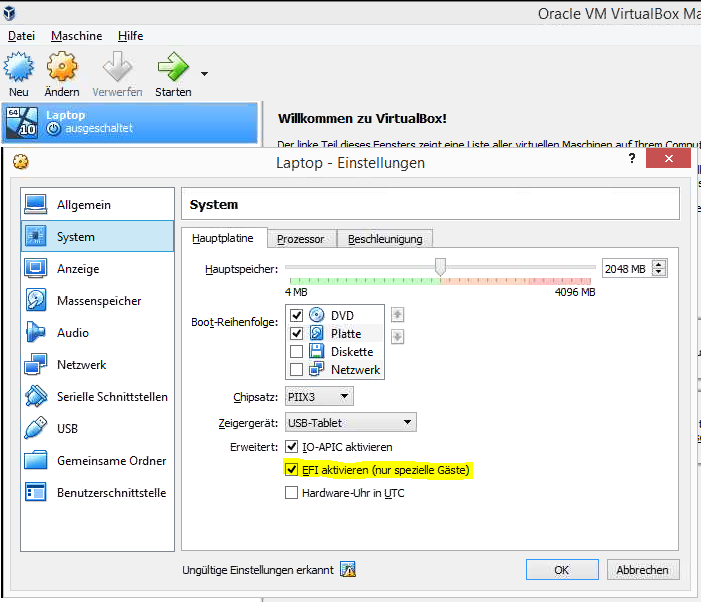
 XING
XING











Dann bleibt dass wohl der VMWare Workstation vorbehalten.Hier kann ich in den Optionen der VM zwischen BIOS und UEFI wechseln und wenn ich möchte, auch Secure Boot aktivieren (UEFI).
Der mitgelieferte VMWare Player hat die gleichen Einschränkungen, wie das Einzelprodukt.War zu erwarten, aber der Vollständigkeit halber, wollte ich das mit erwähnen.
(U)EFI und Secure Boot geht auch im Player, nur halt eben nicht über die GUI.
Eine Textdatei (*.vmx) zu bearbeiten ist mit Notepad, Notepad++, etc. ja kein Problem.
Secure Boot beim Player aktivieren:
Solved: Can Secure boot be enabled on VMWare Workstation Player 14?